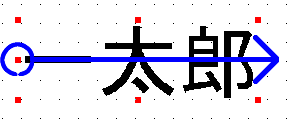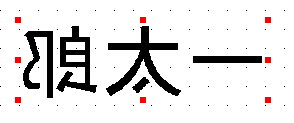| [サポートFAQ] |
■更新日:2001.07.05 - ■情報番号:014502
| 鏡文字を作りたい |
|
このFAQは、「一太郎11・花子11」をご利用の方を対象としています。
一太郎や花子では直接鏡文字を作成することはできません。 フォントエフェクトツールを使用して作成します。 操作は次の流れで行います。
ツールボックスの
例)ここでは「一太郎」の文字列を左右反対にする方法について記載します。
|
||||||||||||
※本情報の内容は、予告なく変更することがあります。
※本情報の一部または全部を無断で転載及び複写することを禁止します。
※記載された会社名、製品名は、弊社または各社の登録商標もしくは商標です。
※弊社の登録商標についてはこちらをご参照ください。
※本情報の一部または全部を無断で転載及び複写することを禁止します。
※記載された会社名、製品名は、弊社または各社の登録商標もしくは商標です。
※弊社の登録商標についてはこちらをご参照ください。